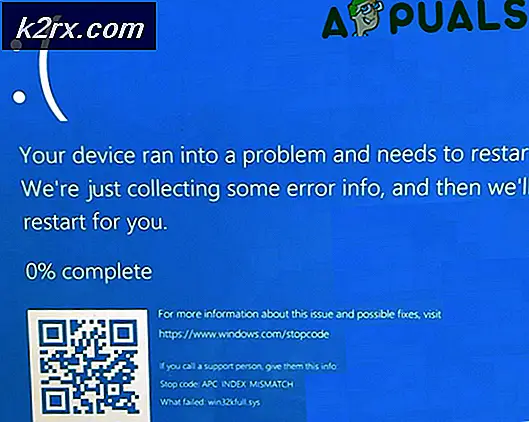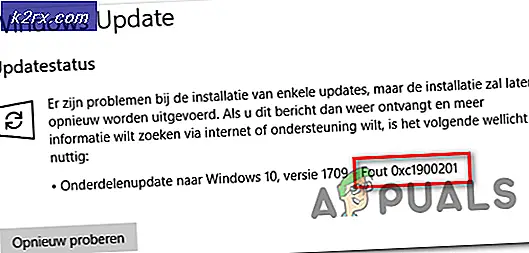Perbaiki: Outlook 2016 Membeku Saat Mempratinjau File Excel
MS Outlook adalah favorit pribadi bagi banyak pengguna di seluruh dunia. Muncul dengan banyak fitur dan kenyamanan yang membuat pengguna Windows ketagihan. Sama seperti program atau perangkat lunak lainnya, yang satu ini juga memiliki kekurangan dan masalah tertentu yang mengganggu penggunanya sejak awal.
Outlook terkadang hang dan macet untuk jangka pendek, dan ada beberapa alasan untuk hal yang sama. Beberapa alasannya disebutkan di bawah ini:
- Tidak memiliki pembaruan terbaru.
- Outlook dapat digunakan oleh proses lain.
- Outlook mengunduh konten eksternal, seperti gambar surat.
- Pengaya yang dipasang sebelumnya mencegah Outlook.
- Kotak surat terlalu besar.
- Folder AppData dialihkan ke folder jaringan.
- Mungkin Anda ingin memulihkan aplikasi Office.
- Mungkin, file data Outlook telah rusak.
- Perangkat lunak anti-virus yang diinstal pada komputer Anda sudah ketinggalan zaman atau bertentangan dengan Outlook.
- Profil pengguna terkorupsi.
- Program lain bertentangan dengan Outlook.
Satu fenomena umum yang dicatat di antara pengguna adalah pembekuan aplikasi Outlook segera setelah pemilik perangkat memilih file Excel apa pun dalam mode Pratinjau. Meskipun pembekuan ini tidak berlangsung lebih lama dari beberapa detik, namun bagi mereka yang berurusan dengannya akan terasa menjengkelkan, membuat frustrasi dan menghabiskan waktu.
- Apakah Anda mendapatkan pesan kesalahan saat masalah ini terjadi? Tidak, tidak ada pesan atau kesalahan yang ditampilkan
- Kapan masalah ini dimulai? Ini dimulai sejak bulan September 2016
- Bahkan klik yang Anda buat selama waktu pembekuan ini bekerja segera setelah perangkat tidak terbongkar.
Bagaimana cara menyingkirkan masalah pembekuan ini? Coba langkah-langkah di bawah ini:
TIP PRO: Jika masalahnya ada pada komputer Anda atau laptop / notebook, Anda harus mencoba menggunakan Perangkat Lunak Reimage Plus yang dapat memindai repositori dan mengganti file yang rusak dan hilang. Ini berfungsi dalam banyak kasus, di mana masalah ini berasal karena sistem yang rusak. Anda dapat mengunduh Reimage Plus dengan Mengklik di SiniMetode 1: Tetap Buka Outlook
- Jangan klik atau restart Outlook karena kemungkinan besar fenomena pembekuan akan berakhir dalam 5 hingga 10 detik dari awal. Tim Microsoft sedang mengerjakan masalah ini.
- Jika Anda memiliki Outlook 2013 atau versi lain dari produk MS Office, maka Anda harus meningkatkannya ke versi file Excel terbaru.
- Tingkatkan kantor MS Anda ke versi 2016 untuk kompatibilitas yang lebih baik.
Metode 2: Perbarui Excel
- Buka aplikasi MS Office atau Outlook dan buka File. Dari sana, klik opsi Akun Kantor.
- Pilih pengaturan Pembaruan dan kemudian pilih Perbarui.
- Pilih versi 2016 untuk pembaruan dan ikuti wizard.
Metode 3: Periksa Add-in Anda
Jika memperbarui kantor MS Anda tidak membantu, ikuti perintah di bawah ini:
Selidiki kemungkinan masalah dengan Add-ins. Meskipun mereka dimaksudkan untuk meningkatkan pengalaman Pengguna namun kadang-kadang, mereka dapat menimbulkan masalah. Ikuti langkah-langkahnya:
- Di Windows 10 -> Pilih mulai, Buka Semua Aplikasi dan pilih sistem Windows, lalu Jalankan. Jika Anda memiliki Windows 8, klik Jalankan dari menu Aplikasi. Dan jika Windows 7, klik mulai saja.
- Sekarang, pengguna Windows 8 dan 10 perlu mengetik Excel / Aman di kotaknya dan tekan enter
- Pengguna Windows 7 perlu mengetikkan perintah yang sama dalam program dan file dan klik OK
- Sekarang ikuti jalan File > opsi > Add-in
- Pilih COM tambah dan tekan Go. Jangan lupa untuk menghapus semua kotak centang dari daftar
- Klik Ok, tekan tutup dan mulai ulang untuk melihat hasilnya.
TIP PRO: Jika masalahnya ada pada komputer Anda atau laptop / notebook, Anda harus mencoba menggunakan Perangkat Lunak Reimage Plus yang dapat memindai repositori dan mengganti file yang rusak dan hilang. Ini berfungsi dalam banyak kasus, di mana masalah ini berasal karena sistem yang rusak. Anda dapat mengunduh Reimage Plus dengan Mengklik di Sini